完美移除 ESXI 7.0 默认虚拟闪存,并支持自由调整,释放被占用的磁盘空间
type
status
date
slug
summary
tags
category
icon
password
在全新安装 ESXI 7 后,系统默认会划分大约 138G
空间作为虚拟闪存,在大容量硬盘的设备中,138G 无足轻重,但是当 ESXI
系统盘容量非常小时,这 138G
就像钻石一样宝贵,在资源有限的服务器上会导致无法创建 VMFS 数据存储。
本文讲解 4 种方式来移除 ESXI 7 占用的虚拟闪存,释放系统盘空间。
一、命令指定虚拟闪存大小 (推荐)
该方法仅适用于 ESXi 7.0 Update 1c 后的镜像版本
在 EXSI 7.0 U1 后的版本中 autoPartitionOSDataSize
命名将不再生效,ESXi 7.0 Update 1c 添加了一个启动选项
systemMediaSize,可以在安装时自定义系统存储占用的空间。
systemMediaSize 官方提供以下参数,且仅支持以下参数,不支持数字。
- min 占用 33GB,适合单硬盘或者嵌入式服务器
- small 占用 69GB,适合服务器至少有 512GB 内存
- max 占用所有可用空间,适合 TB 级别服务器
1、在第一次开始安装 ESXI 的时候,在 5 秒钟倒计时结束前按
Shift+O(字母 O)。
2、进入命令行后,在 cdromBoot runweasel 后输入
systemMediaSize=min,然后按回车执行后续正常安装步骤。
命令需区分大小写,请确保完全输入正确!
二、命令指定虚拟闪存大小 (推荐)
该方法仅适用于 ESXi 7.0 Update 1c 前的镜像版本
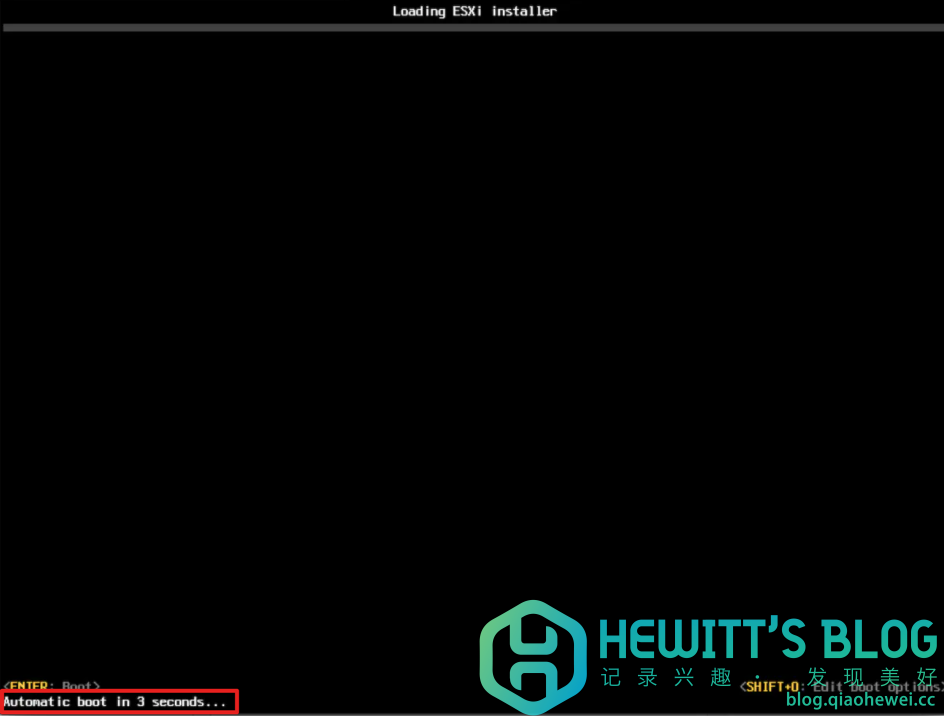
1、在第一次开始安装 ESXI7.0 的时候,在 5 秒钟倒计时结束前按
Shift+O(字母 O)。

2、进入命令行后,在 cdromBoot runweasel 后输入
autoPartitionOSDataSize=4096,然后按回车执行后续正常安装步骤。
命令需区分大小写,请确保完全输入正确!
autoPartitionOSDataSize=4096,中的 4096 指定 OSData 大小为
4G,可以根据硬盘大小自行决定分区大小。
计算方式为:想设置的虚拟闪存大小 * 1024,
例
4G、4*1024=4096
8G、8*1024=8192
三、升级法 (一般)
1、首先刻盘安装 ESXI 6 版本。
2、刻盘升级安装 ESXI 7。
升级安装参考 vSphere
ESXI 7.0 部署详细安装指南,奶妈级安装教程 文章中第 8
条,升级 Esxi,并保留 VMFS 数据存储 即可。
四、抹盘法 (不推荐)
使用 PE 并打开傲梅分区助手抹除 ESXI
系统盘中的最后一个分区,抹除后提交变更,即可。
抹盘法仅是提供一种解决方案,实际生产环境中,不建议使用抹盘法,可能会出现未知问题!
- Waline
